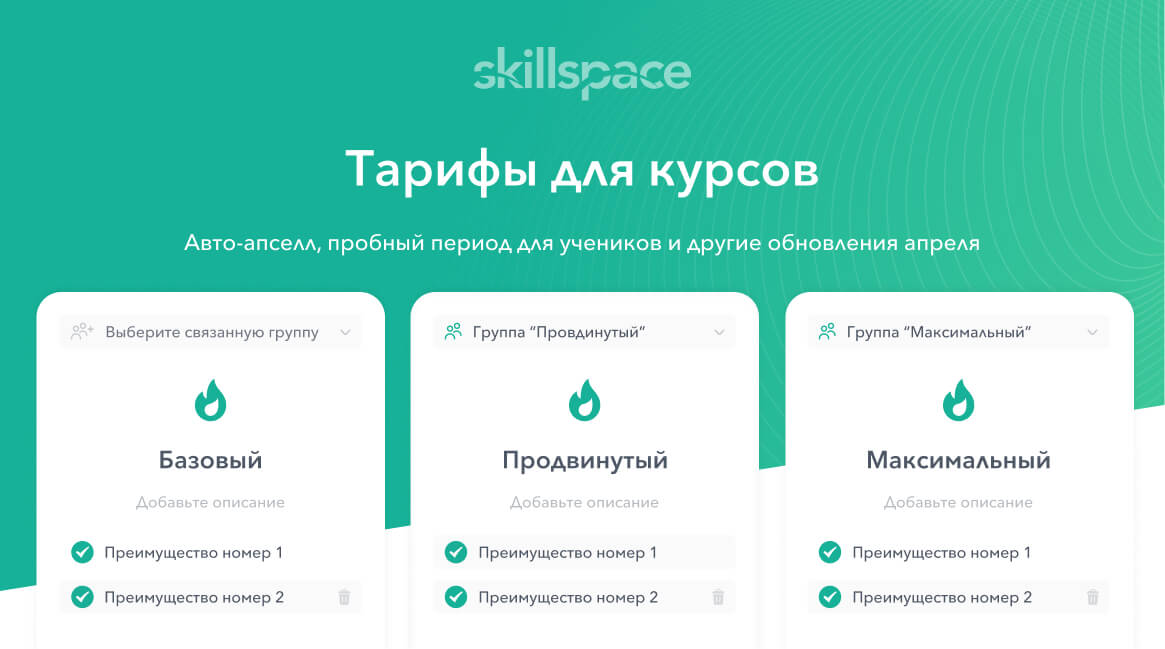Во встроенном конструкторе лендингов Skillspace можно создать до 9 тарифов для Вашего онлайн-курса с разной стоимостью и условиями обучения.
Видеообзор функционала тарифов
Пошаговая инструкция по настройке
В первую очередь, Вам нужно открыть конструктор лендинга: откройте Ваш курс и нажмите на вкладку Страница курса:
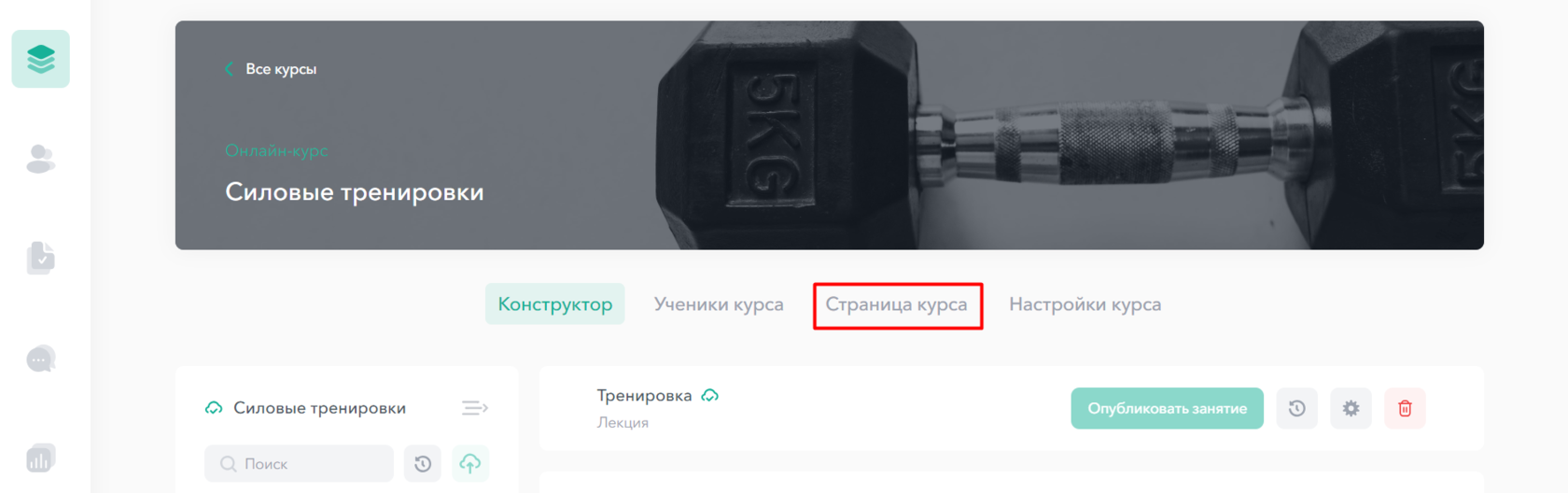
Создание карточки тарифа
Чтобы попасть в блок создания тарифов, Вам нужно пролистать вниз по странице конструктора до блока с ценами. Далее необходимо изменить Вид блока с Одна цена на Тарифы в выпадающем списке:
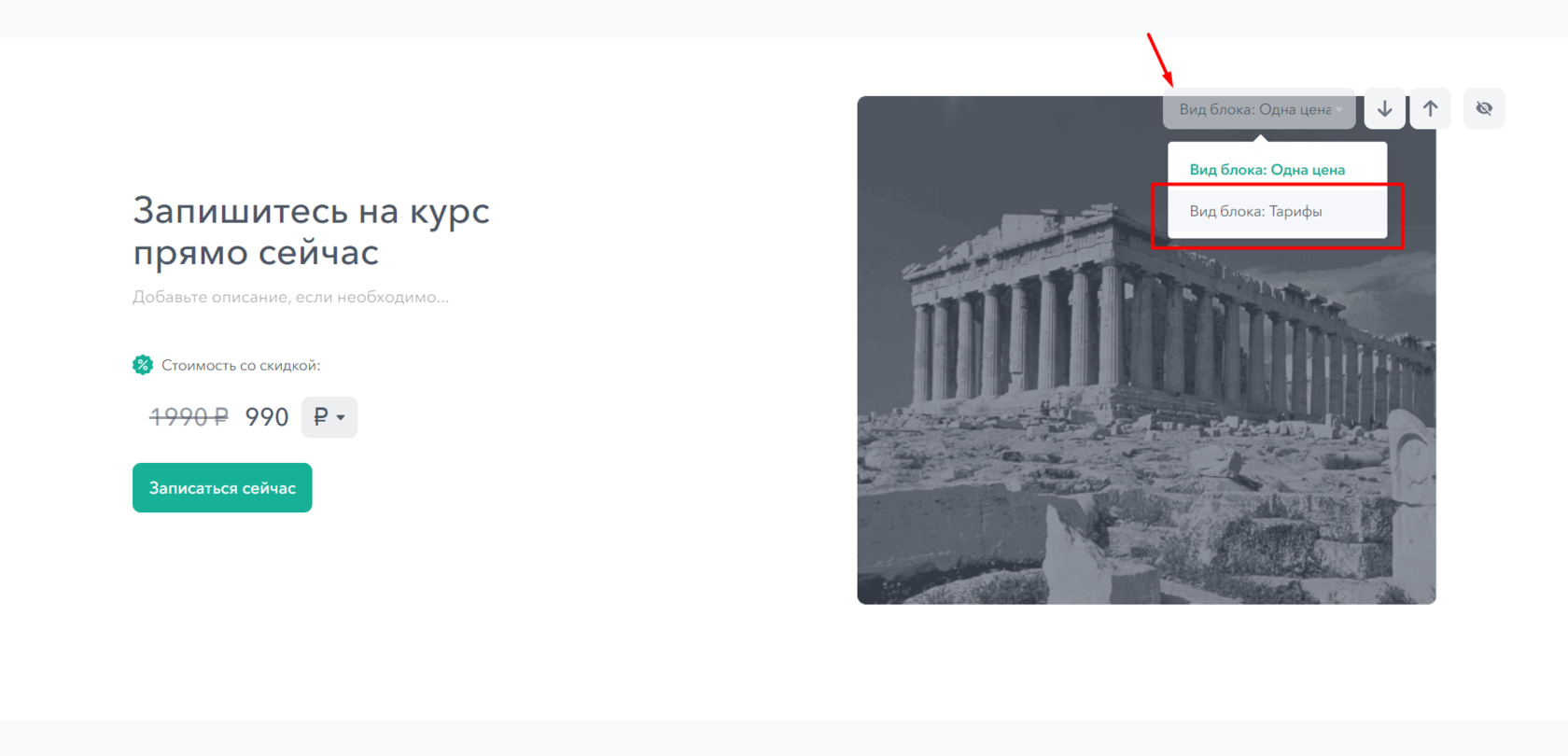
Система автоматически создаст 3 тарифа. Вы можете отредактировать их под себя: для каждого тарифа задайте свое название и описание, установите стоимость и скидку
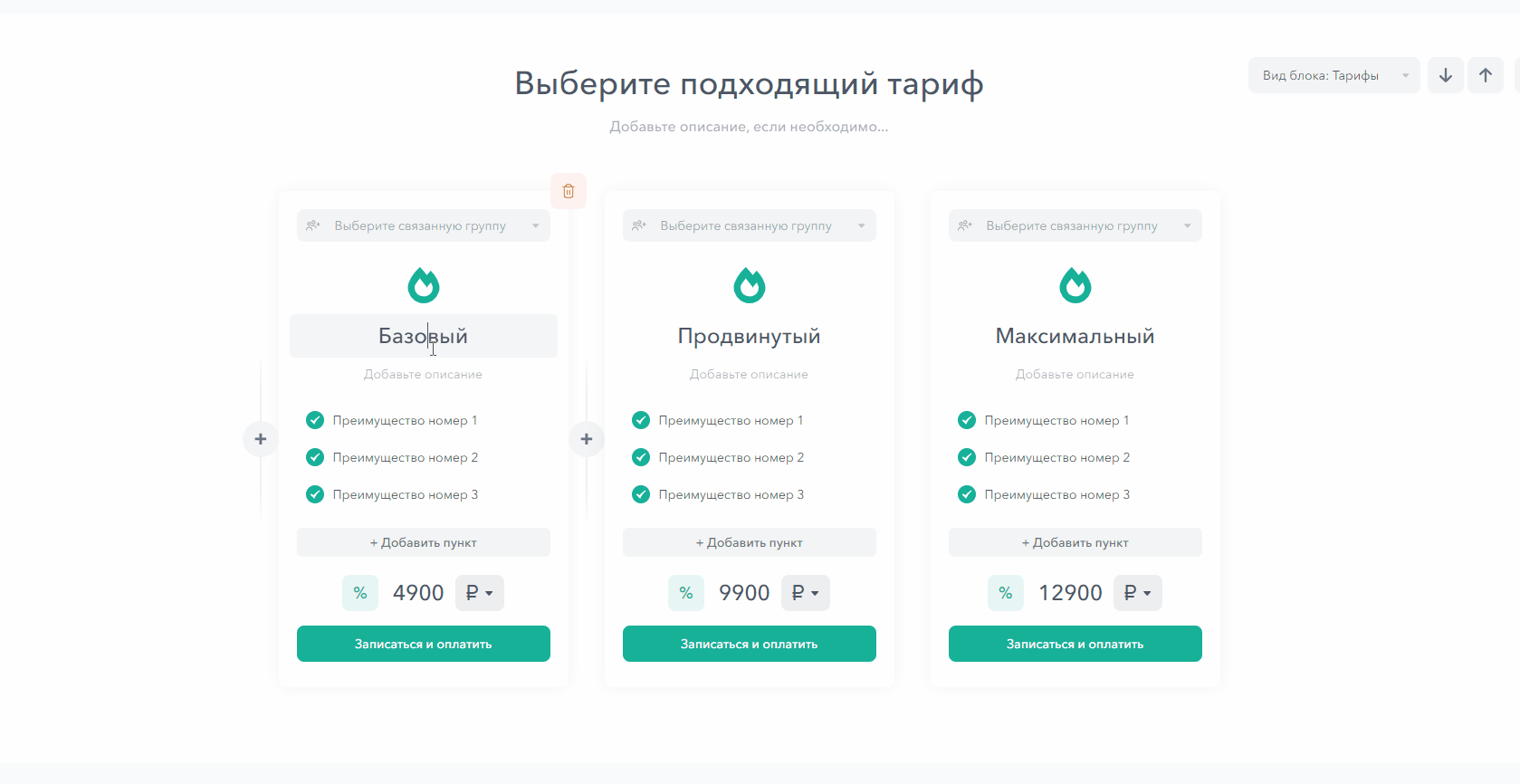
При необходимости, в данный блок можно добавить ещё до трёх тарифов дополнительно, нажав на кнопку + рядом с карточкой, если Вам нужно удалить тариф нажмите на Корзину вверху карточки ненужного тарифа:
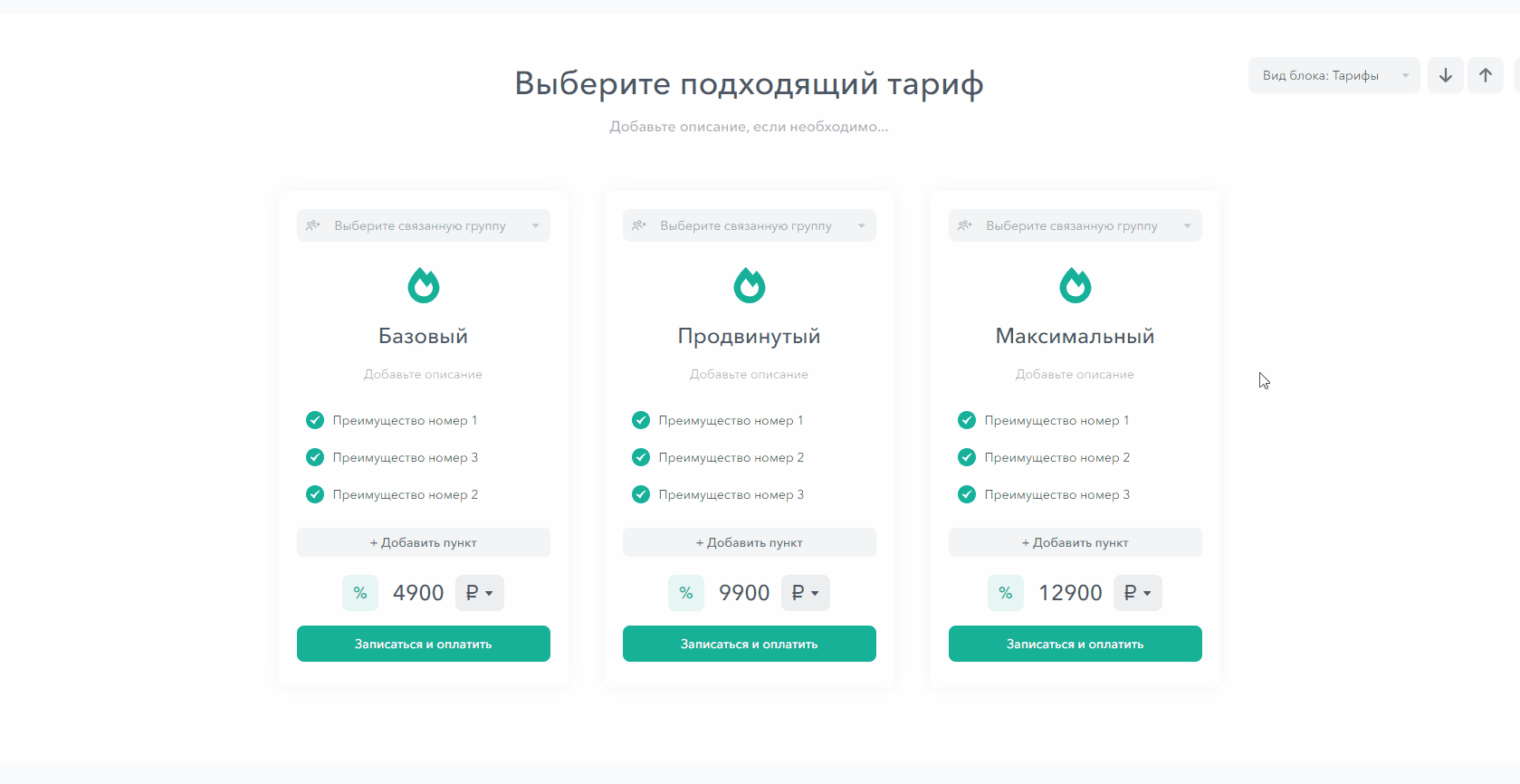
Связь тарифа с группой учеников
Далее необходимо подключить каждую карточку тарифа к соответствующей ему группе учеников. Привязать тариф к группе можно, выбрав нужную группу в выпадающем списке в верхней части карточки тарифа.
Также можно создать новую группу специально для этого тарифа в этом же списке, выбрав пункт + Создать группу "[Название тарифа]". Привязанные к тарифу группы автоматически переименовываются — их название заменяется на название тарифа.
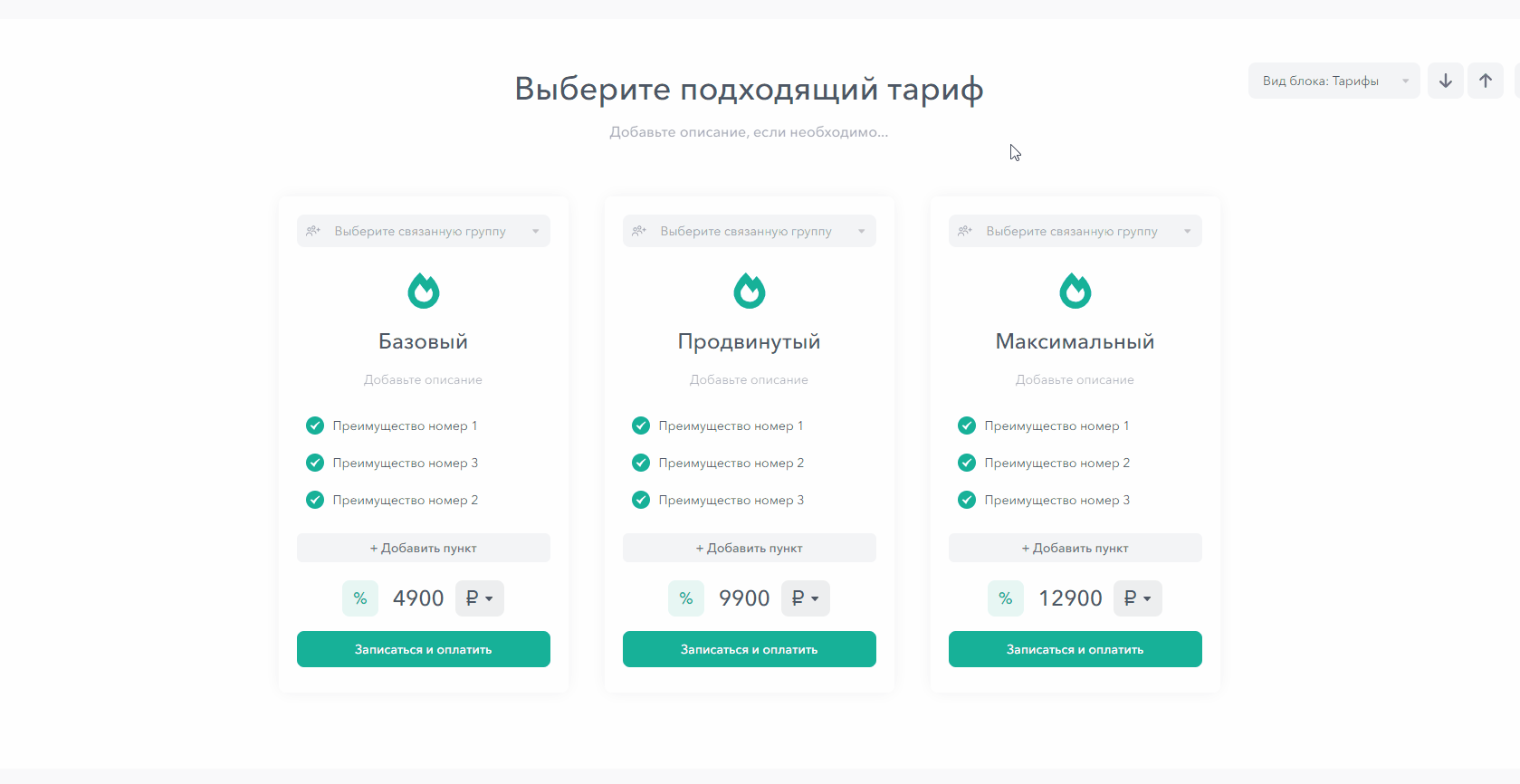
Обратите внимание, что на первой странице лендинга автоматически указывается стоимость минимального тарифа с пометкой «от», но Вы можете ее изменить или скрыть стоимость:
Если измените на стоимость меньше стоимости минимального тарифа, то стоимость минимального тарифа изменится и в блоке с тарифами.
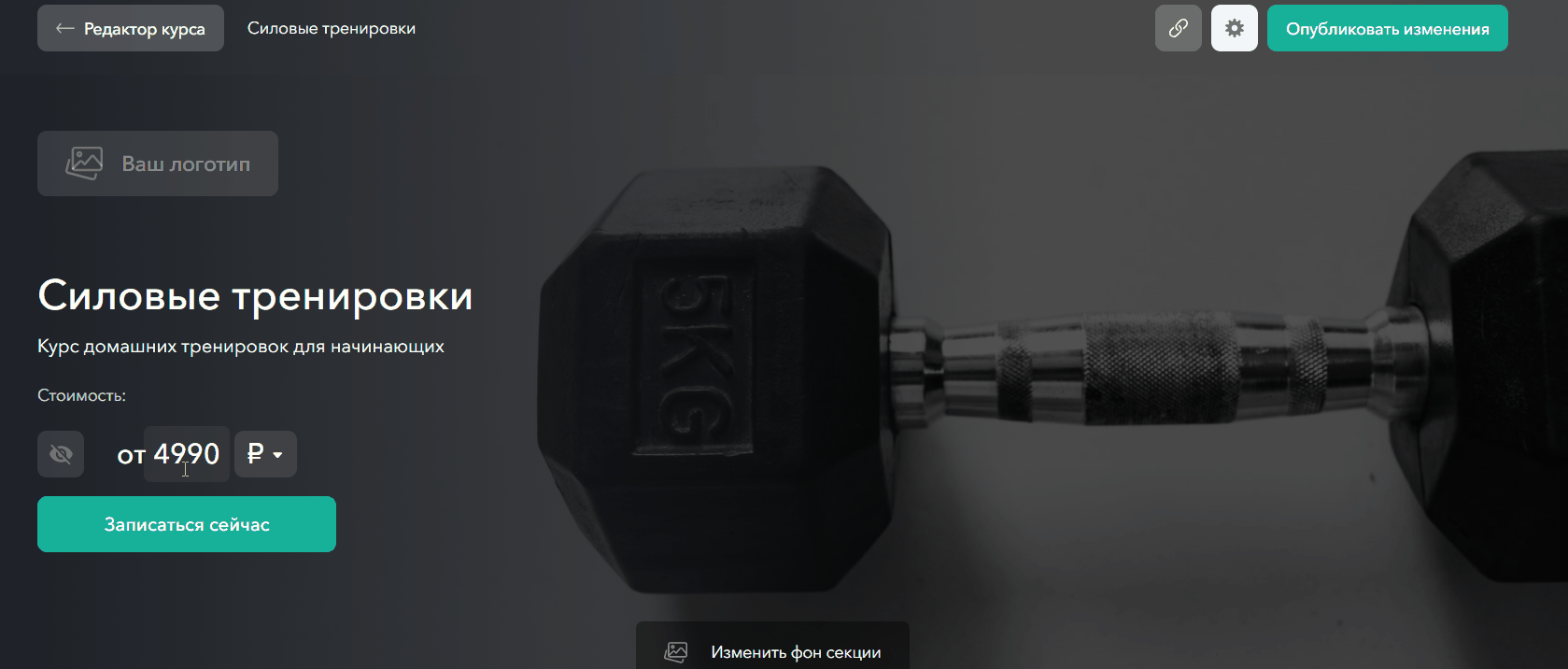
После внесения всех изменений нажмите в самом верху страницы Опубликовать изменения. Иначе внесенные изменения останутся в режиме черновика и не будут доступны потенциальным ученикам:

Настройка условий доступа к курсу для каждого тарифа
Настроить условия тарифов можно в Редакторе курса, но сейчас Вы находитесь в Конструкторе лендинга. Необходимо вернуться в Редактор курса и перейти во вкладку Ученики курса:
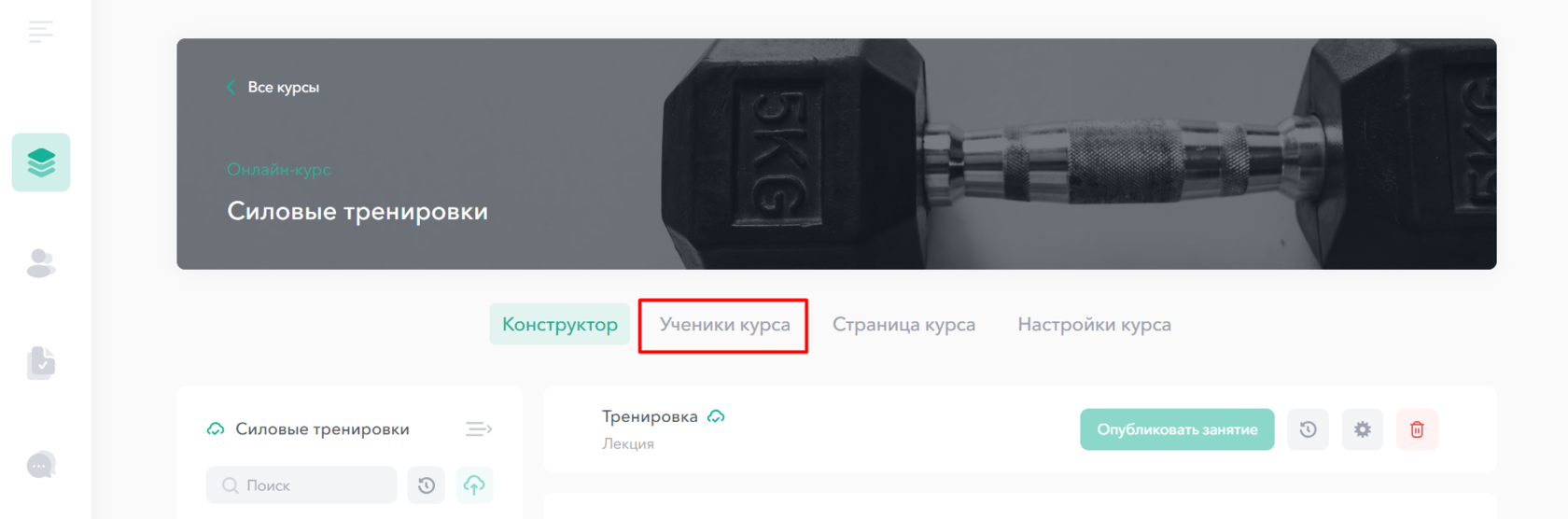
В этом разделе уже будут отображаться созданные и привязанные к тарифам группы с соответствующими названиями:
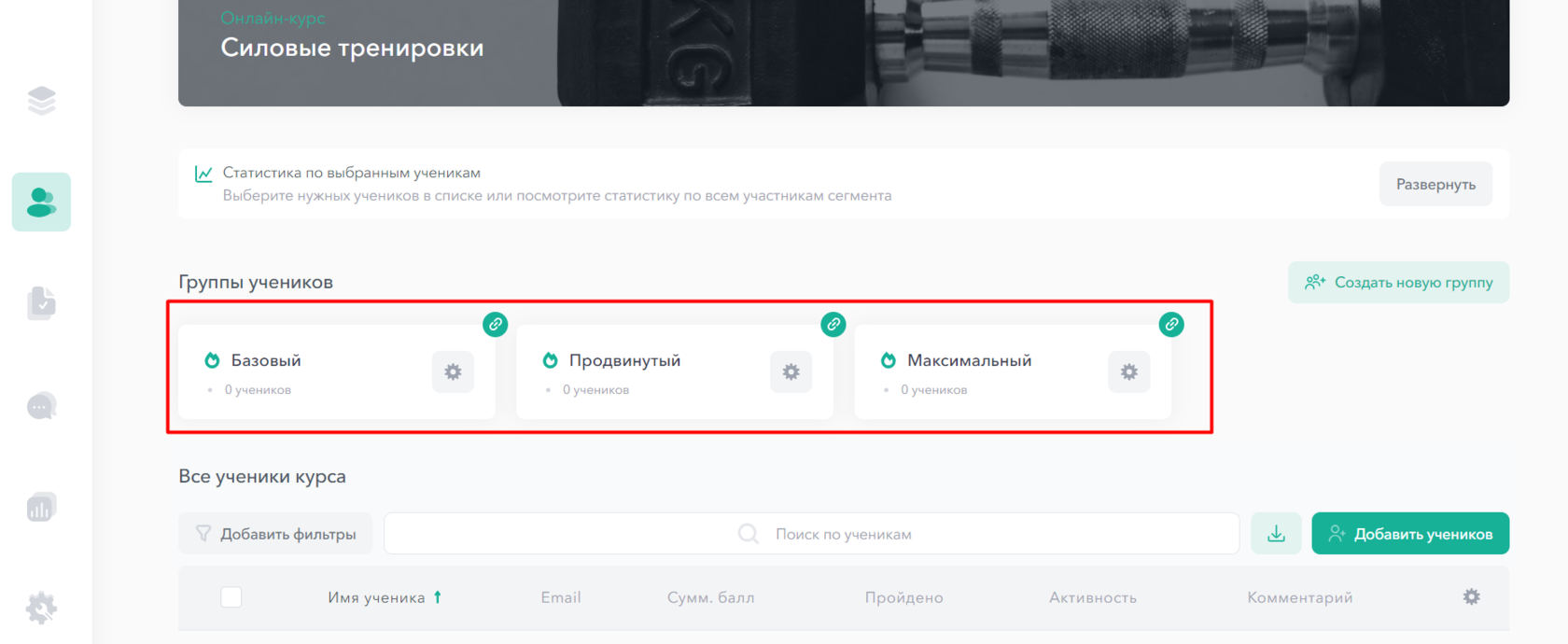
Здесь Вы можете настроить условия доступа к курсу для каждого тарифа, нажав на иконку настроек (шестеренка).
В настройках групп Вы можете:
- Назначить куратора
- Ограничить кол-во мест в группе
- Отключить отображение недоступных занятия в списке
- Заблокировать возможность отправки ДЗ
- Установить строгую последовательность занятий (стоп-уроки)
- Выбрать, какие модули и уроки будут доступны ученикам данной группы
- Установить расписание и срок доступа к курсу
- Создать канал и чат для общения с учениками
Подробный разбор настроек групп в Статье «Как создать и настроить группы учеников»
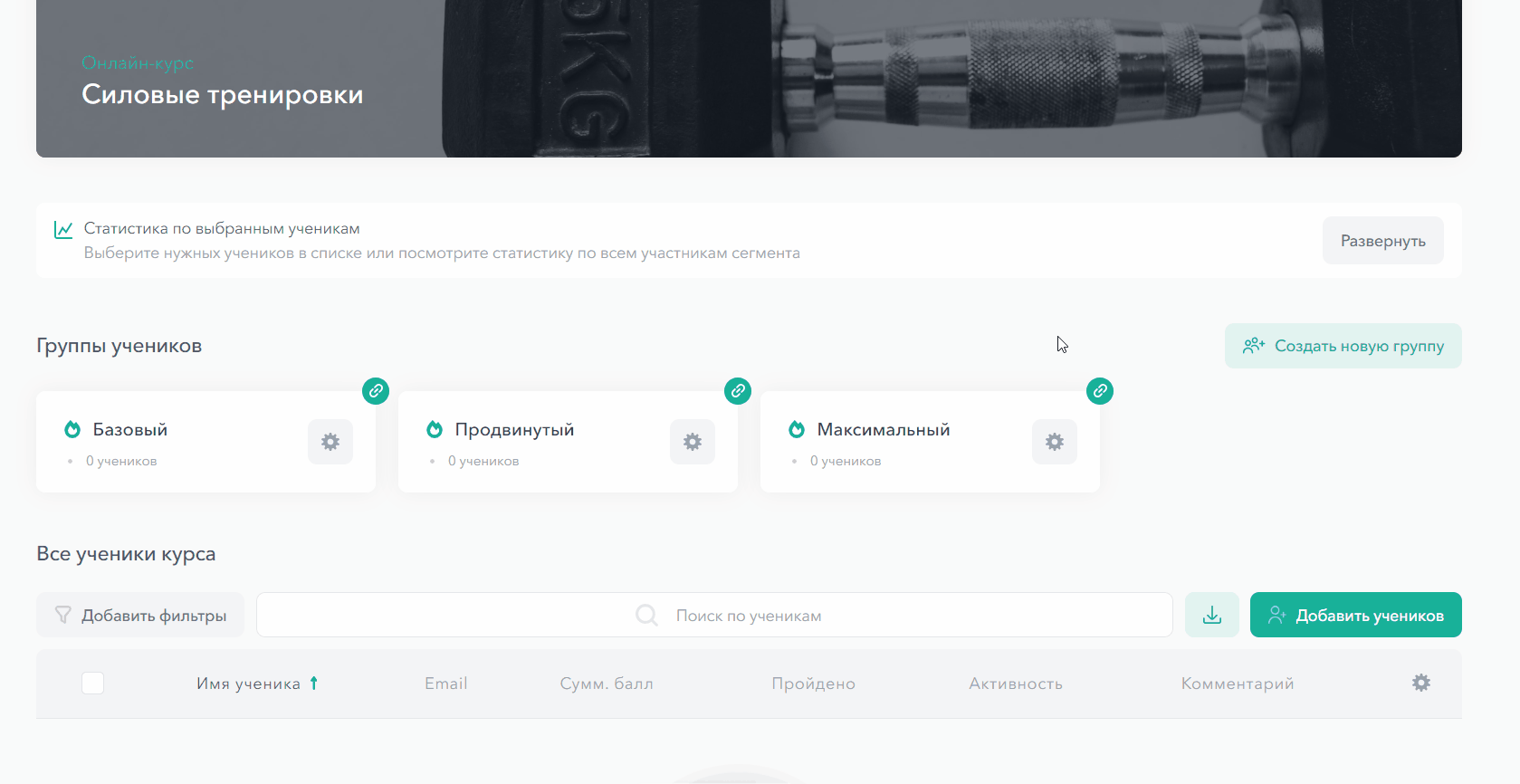
После завершения настройки групп всё будет готово к работе. Ученики смогут записываться на курс, выбрав подходящий тариф, и автоматически попадут в привязанную к нему группу с нужными настройками доступа. Статья «Как ученику зарегистрироваться на курс через лендинг на Skillspace»
Ученик может сам поменять тариф, произведя доплату
При входе в курс в личном кабинете ученика будет отображаться текущий тариф и кнопка Поменять тариф, нажав на которую ученик сможет самостоятельно поменять тариф, доплатив Вам разницу в стоимости:
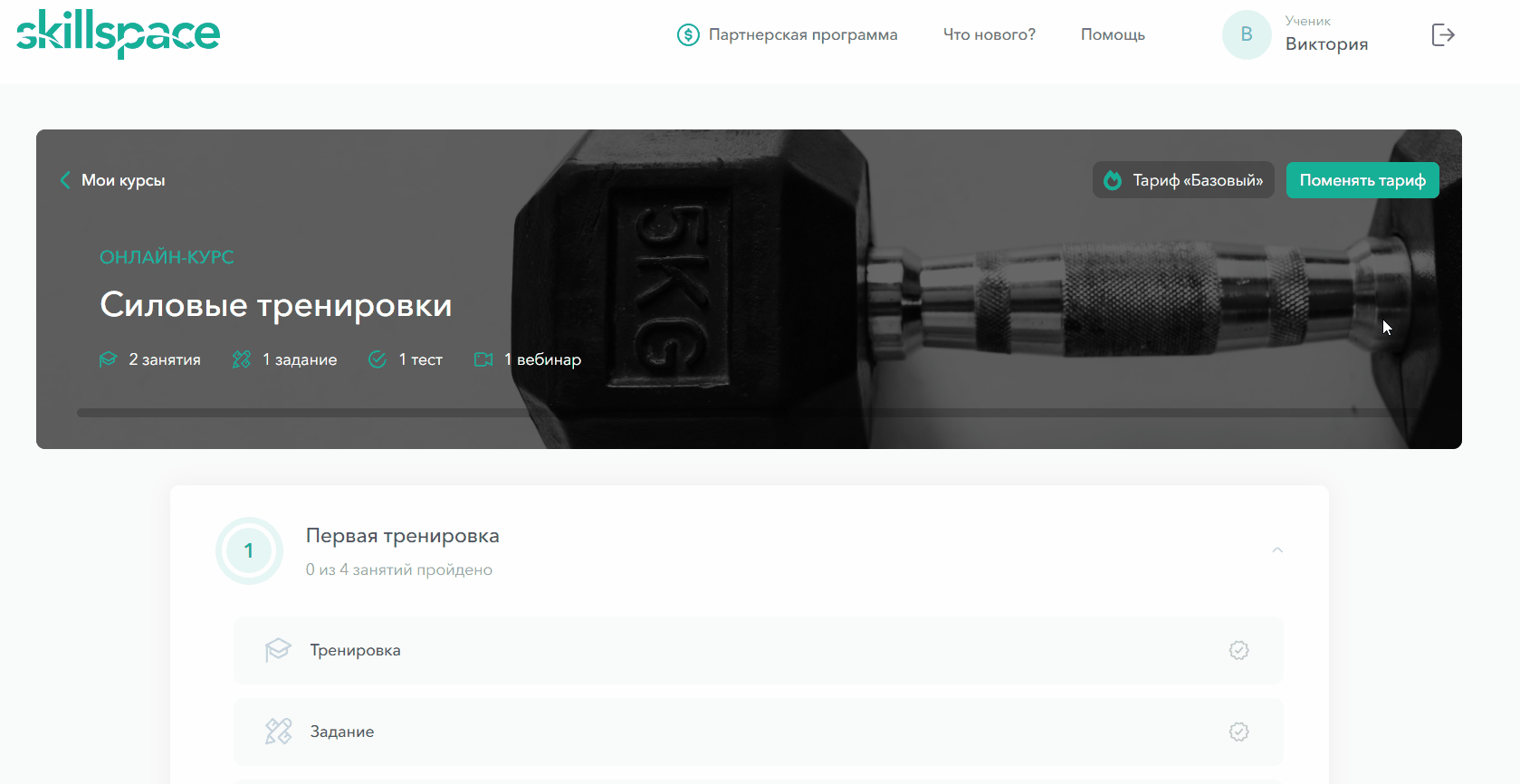
Окно смены тарифа также появится при нажатии на закрытые настройками текущего тарифа занятия:
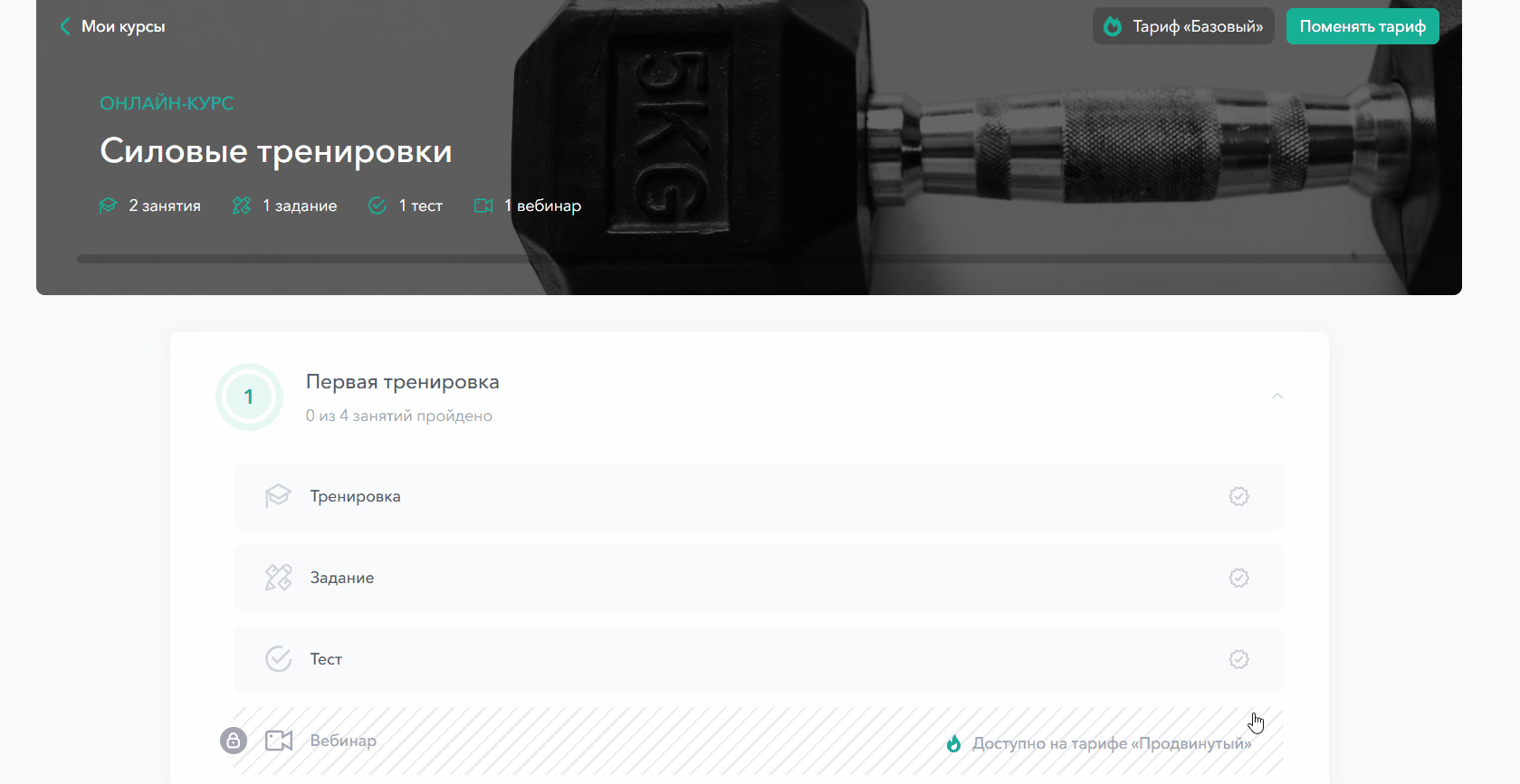
Ограниченное кол-во мест в группе
Если в Настройках групп Вы установили Ограничения по кол-ву мест в группе, то после того, как указанное кол-во учеников наберется в группу, данный тариф станет Недоступным к покупке на лендинге:

Также, ученик не сможет перейти на этот тариф в личном кабинете:
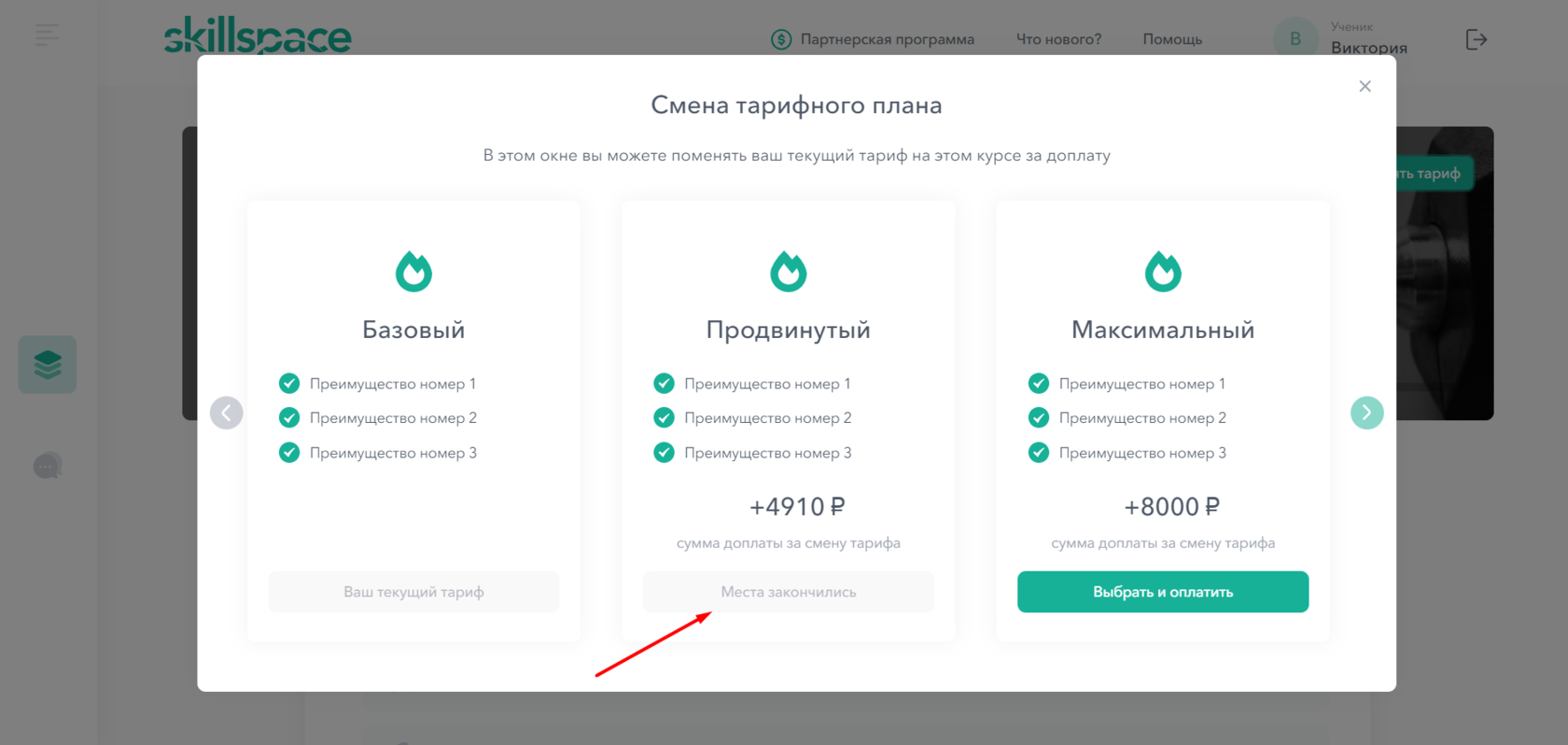
Надеемся, статья была Вам полезна. Если остались вопросы — задайте их в чате техподдержки на платформе или на почту hello@skillspace.ru, будем рады помочь!
Полезные ссылки:
Подборка статей «Начало работы на платформе»Статья «Как создать и провести вебинар на Skillspace»
Статья «Конструктор лендингов/страниц курсов»